New Customer?
Create your accountNo products
Prices are tax included
DietPi / LMS - Squeezelite - Qobuz
DietPi est une distribution très versatile, comprenant de nombreux logiciels installables automatiquement par un menu.
DietPi à l'avantage de gérer de nombreux logiciels permettant de transformer un Raspberry Pi en véritable lecteur audio.
Parmi eux on peut citer :
- Kodi
- LMS / Squeezelite
- Shairport (Airplay)
- Roon Bridge
- MPD / YMPD - O!MPD - Mopidy
- Gmediarender (DLNA)
- Spotify Connect Web / Raspotify
______________________________________________________________________________________
Une fois la carte flashée avec l'image téléchargée sur le site de DietPi, il faut se connecter en SSH avec comme login : root/dietpi
L'IP est affiché au boot si vous connectez un écran en HDMI au Raspberry Pi. Sur certains réseaux il est disponible sous l'alias dietpi.local.
Une fois connecté, un menu s'affichera vous proposant de changer le mot de passe si souhaité, et d'activer ou pas le retour d'erreur.
On navigue avec les flêches du clavier et la touche TAB.
Une fois redemarré on peut accéder au menu de configuration et d'installation en tapant "dietpi-software".
On arrive sur ce menu :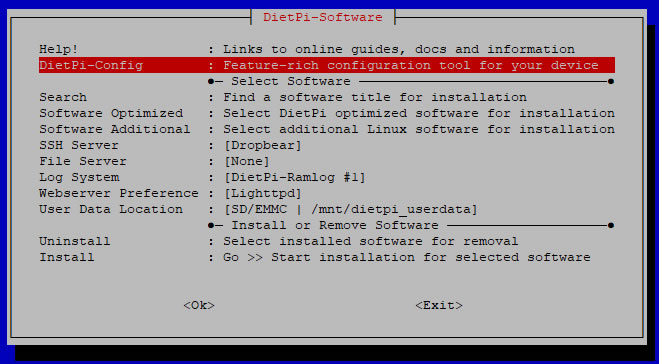
______________________________________________________________________________________
Driver I-SABRE ES9028 / ES9038
DietPi comprend un script pour compiler automatique le driver I-Sabre ES9028 / ES9038 à la volée.
Pour cela il faut aller dans : Dietpi Config -> Audio-> soundcard 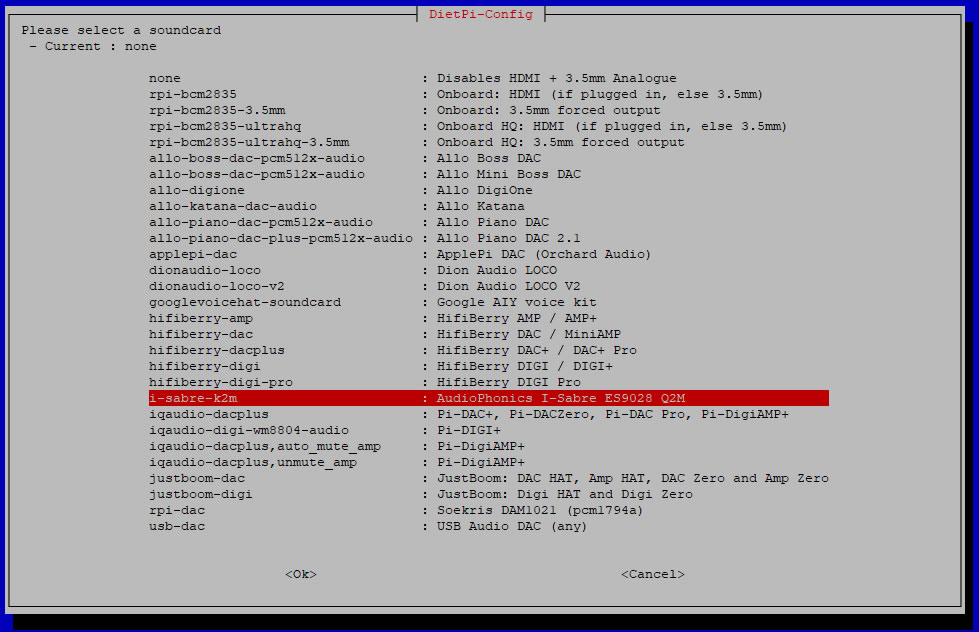
- Sélectionnez I-sabre K2M, l'installation va commencer, puis au bout d'un moment revenir au menu avec ce message :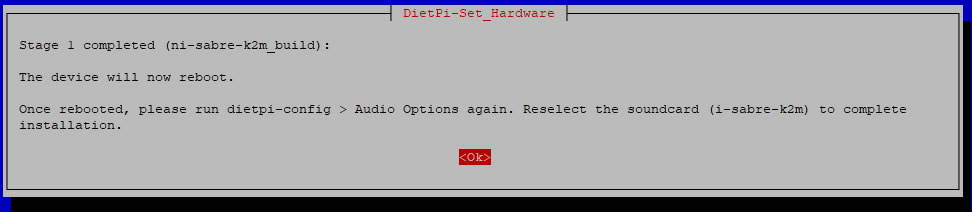
- Le système va rebooter, il faudra recommencer l'opération précédente, et sélectionner à nouveau i-sabre-k2m dans soundcards.
Le driver est maintenant installé, le DAC I-Sabre ES9028 / ES9038 est prêt à l'emploi.
______________________________________________________________________________________
Choix de la solution de lecture
- Vous avez le choix entre de nombreuses solutions de lecture, en voici ici un extrait :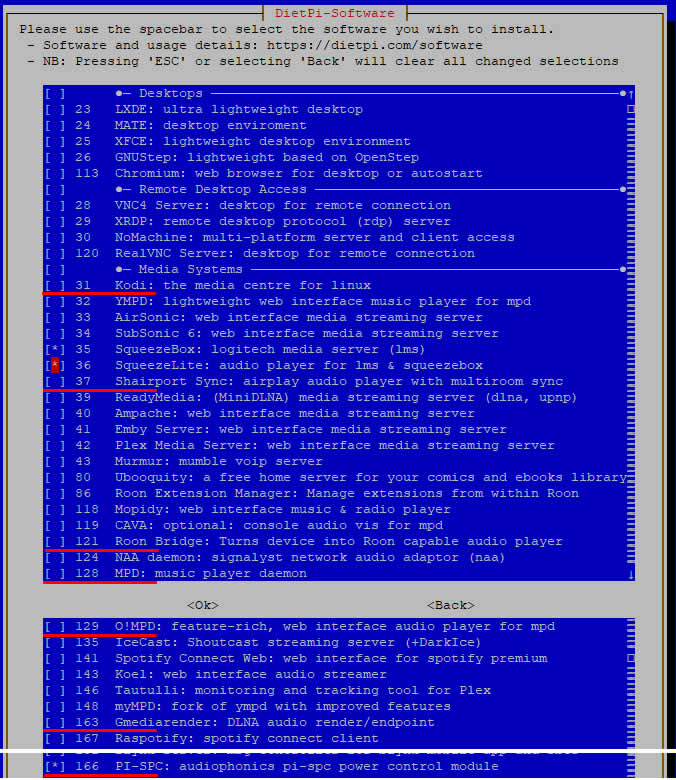
Nous l'utilisons principalement pour LMS / Squeezelite et Roon.
Notez que la gestion d'alimentation des RASPDAC / RASPTOUCH est également gérée avec le module "PI-SPC".
Sélectionnez donc SqueezeBox, Squeezelite et PI-SPC pour avoir une solution de lecture complète pour RASPDAC / RASPTOUCH.
______________________________________________________________________________________
Accez à un réseau Windows
Si vous avez besoin d'accéder à un NAS par exemple, il faudra installer le package SAMBA disponible dans "Software additional" au menu principal.
Une fois samba installé, il faudra configurer l'accès à votre NAS en tapant "dietpi-drive_manager".
Vous arrivez dans le menu de configuration suivant :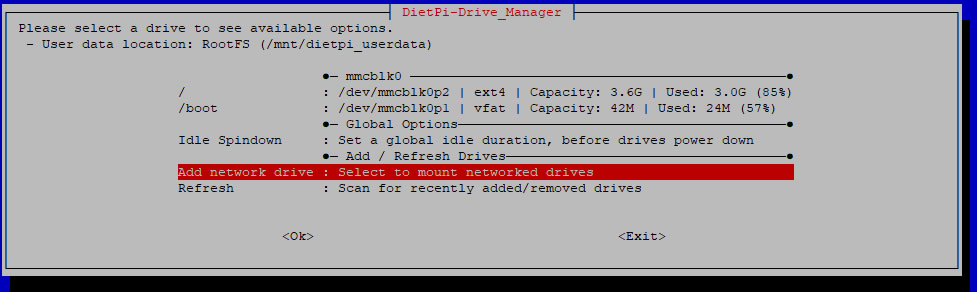
- Sélectionnez Add Network drive, puis SAMBA
- Entrez ensuite les paramètres de votre NAS : Adresse IP / Repertoire / Login / Pass / Dossier alias
- L'alias est le nom que prendra le NAS sous Linux, si vous rentrez NAS il sera disponible au chemin : /mnt/NAS
______________________________________________________________________________________
Configuration de LMS (Logitech Media Server)
Pour accéder à LMS, entrez cette adresse dans votre naviguateur : IP:9000
Donc si le Raspberry pi est en 192.168.0.100 : 192.168.0.100:9000
Au démarrage LMS demande un compte squeezelite, c'est nécéssaire uniquement si vous voulez utiliser un plugin comme Qobuz.
Cliquez sur "paramètres" en bas à droite :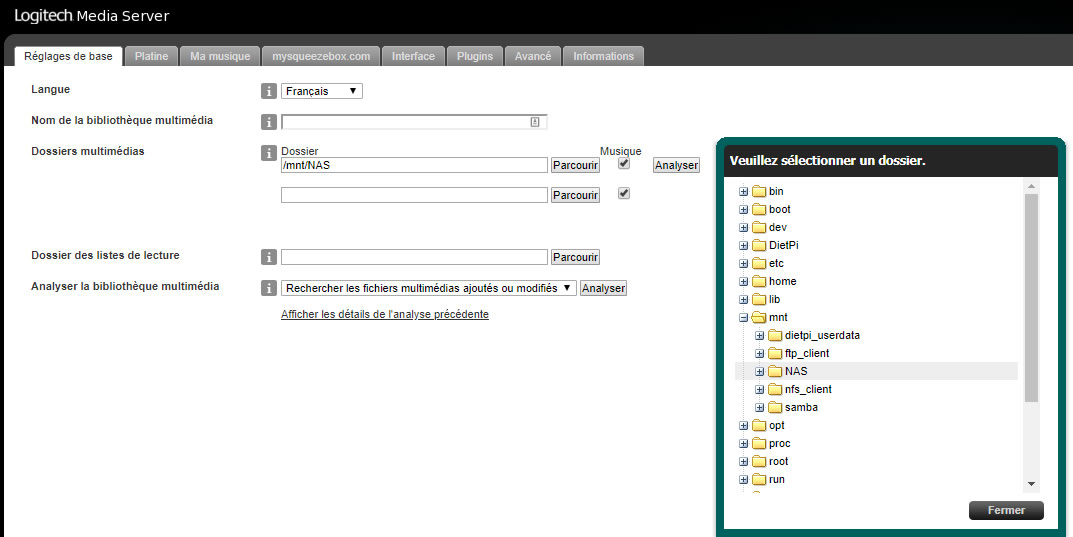
- Cliquez sur parcourir, et vous pourrez aller chercher le NAS que vous avez connecté avec SAMBA sous le chemin /mnt/NAS (ou autre alias).
- Une fois le chemin sélectionnez, vous pouvez cliquer sur Analyser pour indexer les fichiers.
- A partir de ce moment vous pouvez accéder à vos musique sur le menu principal de LMS.
______________________________________________________________________________________
Configuration du plugin Qobuz
Le plugin Qobuz est disponible dans l'onglet plugin, s'il n'est pas installé il faut cocher la case et cliquer sur appliquer en bas.
- Une fois installé il n'y a plus qu'à rentrer vos codes d'accès :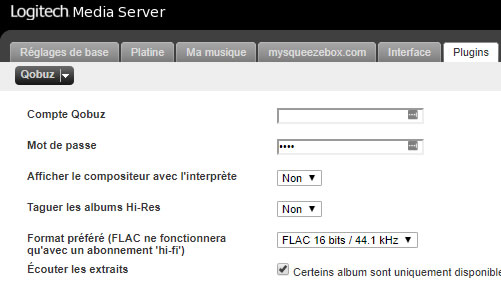
- Si vous n'aviez pas créé et renseigné votre compte mysqueezebox vous pouvez le faire sur cet onglet, c'est nécéssaire pour que le plugin Qobuz fonctionne.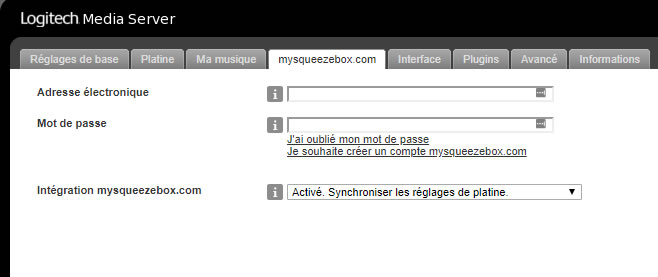
- Une fois cette configuration établie, Qobuz sera disponible dans l'onglet applications, si ce n'est pas le cas vous pouvez tenter de redémarrer.
______________________________________________________________________________________
Adresse MAC de la platine
Si vous avez besoin de connaitre l'adresse MAC de la platine, pour configuration de Pydpiper et LIRC c'est sur cet écran :
(Nécéssaire pour adapter l'image pré-configurée RASPDAC à votre utilisation)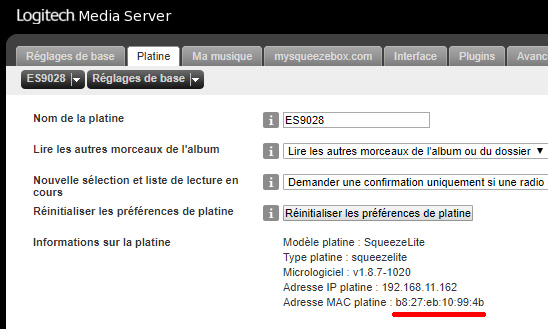
Rechercher dans le blog
Blog categories
Latest Comments
Audiophonics Team
on DIY Tutorial - PiCorePlayer - Installing...Pierre Bommel
on Lecteur réseau Opensource : SolutionsPierre Bommel
on DIY Tutorial - PiCorePlayer - Installing...Audiophonics Team
on Tutorial DIY - Power cable ELECAUDIO CS-331B

















![[GRADE S] FIIO KA2 LIGHTNING Portable DAC Headphone Amplifier 2x CS43131 32bit 384kHz DSD256](https://www.audiophonics.fr/61299-thumb_default/fiio-ka2-lightning-portable-dac-headphone-amplifier-2x-cs43131-32bit-384khz-dsd256.jpg)
![[GRADE S] TOPPING DX7 PRO Balanced DAC Headphone Amplifier ES9038Pro Bluetooth 5.0 aptX HD LDAC 32bit 768kHz DSD1024 Black](https://www.audiophonics.fr/47119-thumb_default/-grade-s-topping-dx7-pro-balanced-dac-headphone-amplifier-es9038pro-bluetooth-50-aptx-hd-ldac-32bit-768khz-dsd1024-black.jpg)
![[GRADE S] GUSTARD C18 Master Clock OCXO 10MHz Silver](https://www.audiophonics.fr/67112-thumb_default/gustard-c18-master-clock-ocxo-10mhz-silver-stockb.jpg)
![[GRADE B] DAYTON AUDIO SD270A-88 Speaker Driver Subwoofer DVC 80W 4 Ohm 88dB 26Hz-2000Hz Ø25.4cm](https://www.audiophonics.fr/67029-thumb_default/dayton-audio-sd215a-88.jpg)









